鲁班算量 FAQ500问最终稿.docx
《鲁班算量 FAQ500问最终稿.docx》由会员分享,可在线阅读,更多相关《鲁班算量 FAQ500问最终稿.docx(76页珍藏版)》请在冰点文库上搜索。
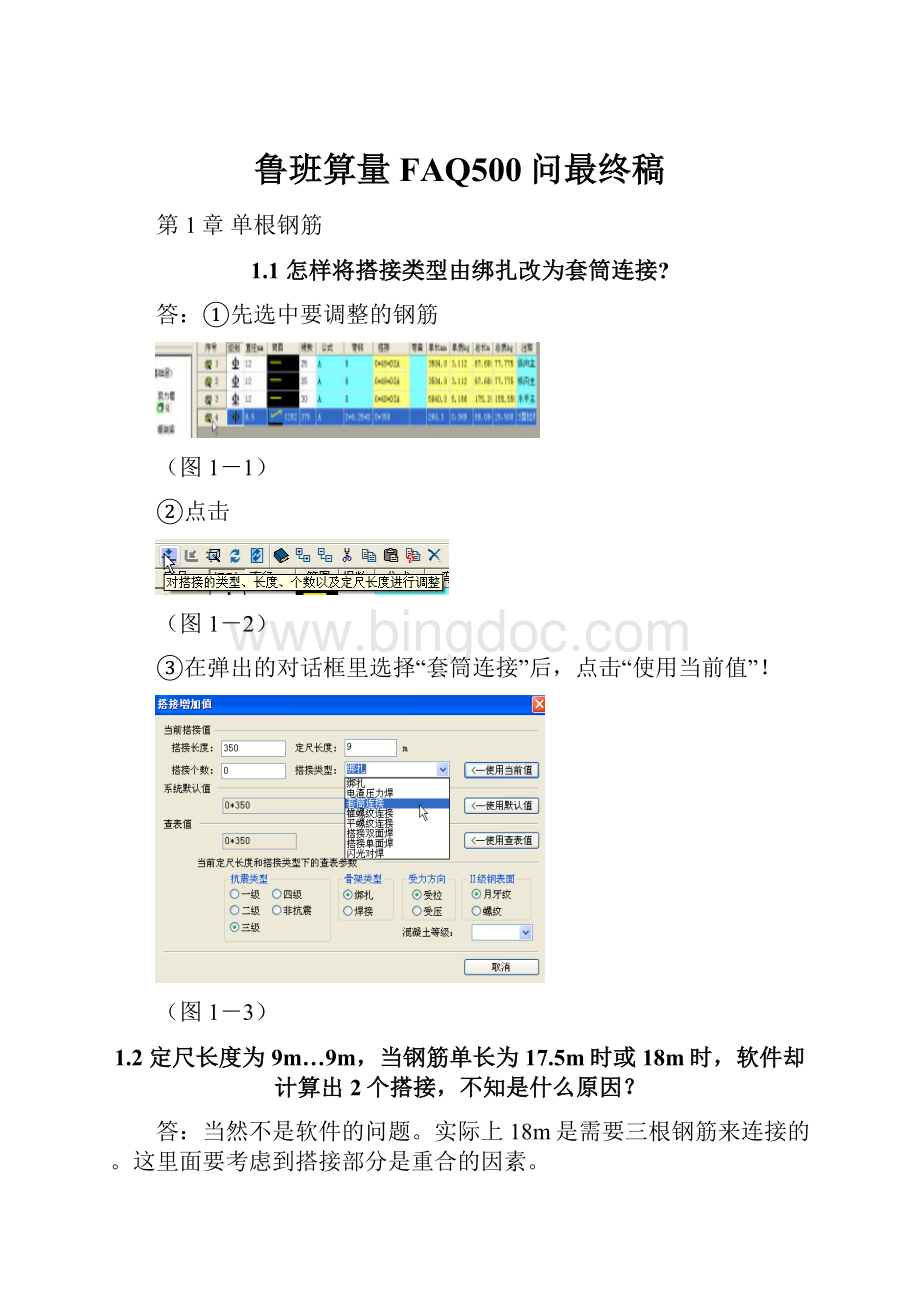
鲁班算量FAQ500问最终稿
第1章单根钢筋
1.1怎样将搭接类型由绑扎改为套筒连接?
答:
①先选中要调整的钢筋
(图1-1)
②点击
(图1-2)
③在弹出的对话框里选择“套筒连接”后,点击“使用当前值”!
(图1-3)
1.2定尺长度为9m…9m,当钢筋单长为17.5m时或18m时,软件却计算出2个搭接,不知是什么原因?
答:
当然不是软件的问题。
实际上18m是需要三根钢筋来连接的。
这里面要考虑到搭接部分是重合的因素。
1.3什么情况下使用钢筋的单根输入法?
答:
钢筋的单根输入法,是鲁班钢筋软件的一大特点。
所有在构件法、图形法中不能处理的钢筋,它均能处理。
熟练使用单根输入法能极大的提高工作效率。
虽然有的钢筋用构件法及图形法均能完成,但是有时用单根输入法会更快捷,这时,我们就要选择采用单根输入法来处理。
如果专门去开发一个构件来抽取一些特殊类型的钢筋,不一定快捷,因为这样的钢筋用单根输入法比用其它方法更为方便。
1.4软件如何计算箍筋个数?
答:
①在“构件法中”用鼠标单击“工具”菜单,选择“箍筋个数计算器”。
(图1-4)
②软件会自动弹出“图形计算器”(如下图)对话框。
对照左边的图形,在“箍筋根数计算器”右边的“参数列表”表格中修改工程实际需要的“参数值”,就可以方便地计算出我们需要的箍筋个数。
在对话框的下面,注明了箍筋的计算公式,我们可以查看。
如果没有特别的需要,不需要修改计算公式。
(图1-5)
1.5钢筋软件中表达式计算器如何使用?
答:
当我们点击工具栏上的“表达式计算器”图标,软件会自动弹出“表达式计算器”工具。
我们可以把“表达式计算器”当作计算器使用。
在“计算公式:
”中输入数据或参数表达式。
点击“自动形成变量列表”形成参数列表或是点击“计算”得到结果。
(图1-6)
1.6使用当前值、默认值和查表值有什么区别?
(图1-7)
答:
“搭接增加值”和“弯钩调整值”等对话框中都有“使用当前值”、“使用默认值”和“使用查表值”三个按键,见下。
在鲁班钢筋软件中它们分别代表不同的含意。
“使用当前值”左边的编辑框,我们可以修改相关的参数,修改完成后按“使用当前值”这个按钮,对话框关闭,这几个编辑框的数据将以一定的格式填入当前钢筋搭接栏中。
如果修改了参数,又想改用软件的默认值,可以按“使用默认值”按钮来恢复原来的搭接默认值。
如果我们认为构件默认值中的搭接值不对,而自己又不知道具体值是多少,可以通过“使用查表值”按钮左边的按钮状态来查找在当前条件下的正确的规范值。
然后按“使用查表值”按钮关闭“搭接增加值”对话。
1.7怎样批量修改钢筋的弯钩、搭接值?
答:
在鲁班钢筋软件中,不仅可以调整某一钢筋的弯钩、搭接值,而且还可以对单个构件中的钢筋弯钩、搭接值进行批量调整。
其方法是:
①选择要调整的某个钢筋构件,点击“修改”;
(图1-8)
②此时软件自动弹出“构件属性调整”对话框。
在其中选择需要调整的内容,点“提交修改”即可。
要注意的是,“单个构件中的钢筋搭接集体调整”法对使用过“单根钢筋搭接调整”的钢筋不起作用。
(图1-9)
1.8搭接规则软件是如何设置的?
(图1-10)
答:
钢筋的搭接值与钢筋的定尺长度有紧密关系。
软件默认设置中定尺长度为9m,也就是说如果选择主筋的接头为绑扎搭接时,当钢筋长度超过9m时,便会自动计算一个搭接长度。
比如梁的主筋长度为11m,那么这时软件就会自动计算一个搭接长度进去。
具体的定尺长度采用多长单位,可以根据当地的情况设定。
1.9钢筋搭接个数和长度是怎样计算出来的?
答:
如果钢筋的长度超过钢筋的定尺长度((一般为6m或9m))时,需要用几根钢筋搭接起来,得到需要的长度。
所以计算钢筋长度的时候,就需要加上需要搭接的长度。
一般情况下绑扎需要搭接长度,其他如焊接(按对焊考虑)等是不需搭接长度的。
一个绑扎长度是根据当前钢筋的属性(如钢筋直径、抗震等级等)查表得来。
一根搭接类型选择为绑扎的钢筋搭接长度=搭接个数×一个绑扎长度。
在操作中钢筋的搭接个数和一个绑扎的长度,软件都已经按规范为我们设置好了。
当然,我们也可以自己修改这些值,得到我们需要的搭接长度。
1.10钢筋简图编码的含意?
答:
软件提供四位数编码来表示钢筋的简图:
第一位是组成单根钢筋形状的段数(不包括弯钩);第二位是该单根钢筋端部弯钩的个数;第三、四位是根据第一、二位条件下的单根钢筋形状的软件自编序列号。
1.11怎样修改钢筋的级别?
答:
我们要修改钢筋的级别很方便,分两种情况介绍:
一是在主界面上修改钢筋级别。
我们只需要在级别框中输入具体的数值即可。
例如:
在主界面“级别”框中分别输入1、2、3表示一、二、三级钢。
如我们将下图中的6号钢筋级别由五级改为冷拉五级,只需要在界面中输入“25”,如图。
(图1-11)
(图1-12)
二是在钢筋属性定义中修改钢筋级别。
此时钢筋的级别,不能输入阿拉伯数字,而要分别输入A、B、C来表示一、二、三级钢筋,字母不区分大小写。
1.12冷拔、冷拉和预应力钢筋怎样输入?
答:
我们知道在钢筋级别里输入“1、2、3、4分别代表一、二、三、四级钢筋”如果要区分钢筋种类是冷拨、冷拉或预应力,只需要在级别前再加一个数:
1、2、3分别代表冷拨、冷拉和预应力钢筋。
如11、12、13分别代表冷拨一级、二级、三级钢筋;输入21、22、23分别代表冷拉一级、二级、三级钢筋;输入31、32、33分别代表预应力一级、二级、三级钢筋。
~~~~~~~~~~~~~~~~~~~~~~~~~~~~~~~~~~~~~~~~~~~~~~~~~~~~~~~~~~~~~~~~
脑筋急转弯
在一次考试中,一对同桌交了一模一样的考卷,但老师认为他们肯定没有做弊,这是为什么?
(答案:
见193页)
第2章墙的问题
2.1抽取剪力墙等构件钢筋怎么操作最为方便?
答:
软件中构件法的构件都支持数据复用。
我们只需要输入一次数据,经过简单的操作,就能轻松得到各层的钢筋。
具体操作如下:
①我们在构件向导中选择剪力墙进入,输入配筋数据。
按确定就能抽取本层的钢筋。
(图2-1)
②我们在得到本层钢筋后,可以使用“当前复制”命令。
(图2-2)
③完全复制本层钢筋后,在把此构件拖到另一层的构件文件夹下,再双击进入修改相关参数,另一层的钢筋就完成了,我们能在不需要重复输入过多数据的情况下轻易得到从底到顶的所有钢筋。
尤其是配筋接近的构件。
图2-3
2.2剪力墙“S型拉筋”根数是如何计算的?
{例如某一层剪力墙:
高度为4300,板厚120,墙厚200,左右端为500×500的端柱,端柱间的墙身净距为3200,“S型拉筋”为A6.5@200。
鲁班钢筋算出来的“S型拉筋”根数为352根,本人觉得是“S型拉筋”的根数应为“(4300×3200)/(200×200)=344根””。
为什么?
}
答:
是因为向上取整的问题,如果是4200,那计算结果和你的算式是一样的,如果是4300,多了100,3.2/0.4=8,就多了这8根。
2.3构件法剪力墙开洞时,怎样计算一面墙上开两个洞或两个以上的洞口?
答:
如果洞的高度一样,那么可以把洞加起来,如果不在一个高度位置,那么可以用图形法来做。
在图形法里,主筋伸入墙的长度、洞口纵向加强筋、洞口水平加强筋、斜加筋、斜加筋长度、以及洞底标高和洞顶标高都是可以在构件属性定义中设置和修改的,非常直观!
(图2-4)
2.4剪力墙中有暗梁怎样操作?
答:
①剪力墙构件中,在墙体的图形界面上有一个地方可以直接输入暗梁的高度。
(图2-5)
②我们点击原暗梁高度值“0”,系统会弹出一个“修改变量值”对话框,将暗梁的高度参数输入进去,软件会在有暗梁的地方不计算其水平钢筋。
(图2-6)
③暗梁的主筋可以在墙体的截面的地方把它当成是顶部加强,输入主筋的根数便可。
(图2-7)
至于暗梁的箍筋要在抽取出来之后在主界面上用单根输入法添加进去。
也可以把暗梁拿出来单独做。
(答案:
他们都交白卷)
2.5墙外侧钢筋弯入顶板,内侧不入如何操作?
答:
①如果我们遇到墙外侧钢筋弯入顶板,内侧不入这种情况,可以先不考虑外侧弯入顶板的长度,单根修改:
图2-8
②在主界面中,将生成的插筋数量减半即变成内侧插筋,复制它。
(图2-9)
③将复制好的插筋弯折长度改为我们要的长度即是外侧插筋。
(图2-10)
2.6“暗梁高度”对钢筋抽取有什么影响?
答:
在剪力墙的“图形参数对话框”中,如果输入暗梁高度,那么在计算水平钢筋根数时的实际计算尺寸为“层高减去暗梁高度”;而纵向主筋,插筋,拉筋照常抽取。
2.7由很多小段墙组成的剪力墙在构件法中如何抽取?
答:
现在很多剪力墙是由一小段墙,一小段暗柱,再一小段墙组成。
对于这种情况,如果使用以往的抽取方案,一段段的输入,一段段的抽取,虽然计算量符合规范,但是,操作比较繁琐,而且部分操作人员对于钢筋的尺寸有着特殊的要求。
在鲁班钢筋中,有比较好的解决方法:
①点选“图形参数”对话框中右下方的“墙净长上多个暗柱”,并输入“暗柱个数”,每段的墙体长度、暗柱长度即可。
(图2-11)
②具体抽取按如下规则:
连通抽取横向主筋;竖向主筋、插筋、拉筋则是分别计算每一段墙体上的数量后,相加得到。
我们可以根据工程的实际情况,自主地选用。
2.8怎样在墙的顶部设置水平加强筋?
答:
有些设计中要求墙的顶部有2根或4根水平加强筋,在软件中完全能够实现。
其方法是:
①在“搭接及边界面类型”对话框中,点选“顶部加强”,然后输入我们自定义的根数,级别,直径。
图2-12
②输出数据中将自动加入顶部加强筋(钢筋的长度,类型同非加强部位的水平主筋)。
2.9有连梁的剪力墙如何操作?
墙上面有洞,还有连梁,连梁处的钢筋也要伸过去,如何抽取?
答:
①上面有洞的剪力墙,软件上有直接开洞的功能。
我们在构件法中选择剪力墙,根据需要选择一次搭接或二次搭接。
(图2-13)
②在图形参数对话框中,点选“墙上开洞”的钩,在其中设置洞口参数,也可以把它当成板来做。
(图2-14)
用图形法,上面可以直接开洞。
剪力墙上的连梁可以单独做,因为构件法中有现成的连梁供我们选择。
2.10为什么参数设置中需要选择墙的类型及形状?
答:
墙的结构多种多样,为方便我们组合,软件特意设置了这个窗口。
我们在“图形参数”对话框中,可以通过“左端墙型选择”、“右端墙型选择”按钮,打开墙型选择对话框,进行充分组合来满足我们的要求。
最主要的一点是,端部组合不同,其分布筋形式不同,因此需要选择端部组合形式。
2.11剪力墙中暗柱变截面怎么处理?
答:
比如说本层是L型柱,上层变为一字型柱。
这种情况只有抽取出来在主界面上进行修改。
是要使主筋有部分收掉,一部分伸上去。
也可以作成两次抽取,第一次按照全部上去抽取,将钢筋根数改成要伸上去的根数。
第二次按照顶层来抽取,提交修改,清除上次向导产生的钢筋,这时刚修改过的主筋不会被清除,之后将再次出来的主筋的根数修改成收掉的根数便可。
这样再做到上面的只是矩形截面时,只要将一个方向的箍筋设置为0便可。
2.12剪力墙中穿过连梁的钢筋如何处理?
答:
剪力墙里的水平筋应该是拉通连梁的,但是对于目前的剪力墙有把连梁考虑进去的,也就是说连梁这段的水平筋在墙体里并没有考虑,而是在连梁里考虑的,也就是在连梁里输入腰筋的地方便是输入其墙体水平筋的。
如果连梁有腰筋时就输入为腰筋没有时便输入为墙体的水平筋,它的输入格式可以为根数也可以为间距的情况。
只是它的计算是以洞口的长度加上两个锚固长度来的。
正在考虑是否做成一个选择项:
当为腰筋时为加上两个锚固长度,当为水平筋时只是一个洞口长度。
如果连梁有腰筋的就考虑腰筋,没有的话,就按照墙体的分布筋设置。
2.13“一次搭接”与“二次搭接”的区别是什么?
答:
在构件法中选择剪力墙,出现一次搭接与二次搭接两个构件:
①其中“一次搭接”指墙的立筋在同一位置连接,
(图2-15)
②“二次搭接”指墙的立筋连接头错开50%。
(图2-16)
2.14如何设置倒山墙
答:
点击命令对构件进行变斜设置。
选择墙然后右键,通过对墙每一个点的顶底标高进行设置完成倒山墙的设置
2.15单层墙无接头,阳台栏板,女儿墙如何设置
答:
点击命令
,可以选择当前构件底部构件类型,如图2-17,点击设置,选择墙读取规则,只保留一项墙下部构件,再设置墙的顶底标高。
(图2-17)
~~~~~~~~~~~~~~~~~~~~~~~~~~~~~~~~~~~~~~~~~~~~~~~~~~~~~~~~~~~~~~~~
脑筋急转弯
有两个人,一个面朝南,一个面朝北的站立着,不准回头,不准走动,不准照镜子,问他们能否看到对方的脸?
(答案:
见209页)
第3章板的问题
3.1图形法中XY(直角)坐标系有什么作用?
答:
我们用鼠标左键点击并拖动它,会发现这个“坐标”符号是可以移动的。
坐标系也随之移动。
坐标系自由移动,是鲁班钢筋软件的一个创新。
移动坐标系后我们可以看到自动产生的标注是不同的,这样,我们可以通过移动这个坐标来产生与图纸完全相同的标注,方便绘图工作。
因为图纸上一般标的都是相对尺寸;双击坐标,可以改变角度,及改变钢筋的布筋角度。
3.2筏板底板带一12d弯折,如何操作?
答:
对于这种钢筋,布置时,我们不要选择底筋,只要选择上部负筋来布置就可以了,那样就会有弯折段长度,如果上下都相同,我们只需要布置一层,然后乘2便可如果不同,我们就布置两层上部负筋便可。
3.3坡屋面板怎么做?
{现在有很多小区都采用坡屋面板,钢筋涉及到的锚固或弯折等问题很多,而且还有很多洞口及上人天窗等。
有没有很好的办法可以能解决这些问题?
}
答:
①在钢筋软件的坡屋面可用DDD板来做。
(图3-1)
②先编辑板的样式,确定他的坡面角度,(如果遇到有洞口,在编辑板的时候在边上编辑板洞口的大小的样式,因为现在DDD板里面还不好中间开洞)。
(图3-2)
③鼠标点击板筋,再输入相应的钢筋信息。
(图3-3)
④最后输入板的投影尺寸即可。
(图3-4)
3.4撑脚在鲁班钢筋中是如何计算的?
答:
例如一块板的尺寸是3200×4400、撑脚间距为@1000。
那么软件的计算为:
“3600×4600”;“(3.6÷1.0)*(4.6÷1.0)=4*5=20”;
又如一块板的尺寸是3600*4600、撑脚间距为@1000。
那么软件的计算为:
(3.6÷1.0)*(4.6÷1.0)=4*5=20
3.5连续布筋区域支座宽度是如何考虑的?
答:
按板的默认设置,3500长的板,A8@150,板负筋数量的计算结果为22(如果设置为向上取整),结果是如何计算出来的?
可以给出具体的公式吗?
(3500-340)/150+1=22
目前的板是按四舍五入取值的。
340为默认墙或梁宽为240,那么一半便为120,板钢筋离墙或梁50开始布置第一根钢筋。
便为(3500-120*2+50*2)/150+1=22根根。
3.6图形法的复制按键怎么应用?
答:
直接选择需要复制的构件,按Ctrl+C键,再按Ctrl+V键即可。
如果要调整位置,可用鼠标左键按住不放,拖动到相应位置松开即可。
3.7板上怎样开洞?
答:
①在图形法中先布置好板。
(图3-5)
②在选择板洞布置命令,直接在板上布置需要的洞形式就可以了。
(图3-6)
③目前有矩形板洞,圆形板洞和异形板洞!
(图3-7)
3.8支座钢筋的分布筋怎么输入?
计算扣减相邻的支座钢筋长度需要设置吗?
答:
这个不需要布置,在构件属性定义支座钢筋中红色的就是分布筋,点击计算设置就可以设置了。
(图3-8)
关于它扣减相邻的支座钢筋长度,这个是不需要自己设置的,软件自动判断读取,计算结果中自动扣除相邻的支座钢筋长度。
搭接长度等都可以在计算设置里面自行修改!
3.9φ12/14@150的板底筋如何输入?
答:
①在图形法中,首先布置好板。
(图3-9)
②然后布置钢筋,第一次布置12的钢筋,按间距300布置,然后再布置14的钢筋,也按间距为300布置,这样就可以了。
布置出来的结果便为B12/14@150。
纵横向都这样布置均可。
(图3-10)
3.10分布钢筋有什么作用?
答:
板中的分布筋是不受力的,它的作用只是将受力钢筋连起来形成一张网片。
如果板只配了一个方向的钢筋,那么它就是散的,需要用分布筋来与它绑在一起,这样就是一张网片了。
负筋分布筋是同样的作用。
3.11图形法中如何设置板的厚度?
答:
直接进入构件属性定义里面选择板,在左下角的属性栏中设置就可以了,软件默认的板厚是工程设置中的厚度。
(图3-11)
3.12图形法有什么优点?
答:
图形法构件只需要输入一次尺寸,而目前在构件法中要输入多次。
还有,有的问题用构件法根本无法解决,比如基础大底板扣积水井。
另外可与算量软件共享图形数据。
算量中布置的构件可以导入到鲁班钢筋中来,一人建模,多人享用。
3.13当板较大时,怎样布筋?
答:
大家应该都知道了,目前最新版中已经有浮动轴号显示了,再大的工程,布置构件轻松自如,非常方便!
3.14板构件(图形法)不规则形状的板,如何操作?
答:
我们可以用“新增构件向导”中的“D.D.D板”(drag-drop-dim,即拖动、布筋、标注)实现;或将不规则的形状简化为矩形的形状;也可以用单根钢筋输入的方法。
图形法中可任意布置。
3.15工程设置里楼层设置板厚的作用是什么?
答:
工程设置中的板厚的输入是相对整个工程板的厚度,在布置板的时候,板厚写的默认就是默认的工程是指里的板厚若不一样还可以重新填写,除了这点板厚还有另一个作用就是影响梁腰筋的设置,在03G101-1第64页中注明梁腹板大于450的时候设置腰筋,梁腹板就是梁的高度减去板厚,这就是板厚的两种作用了。
3.16板洞加强筋如何在图形法当中设置
答:
点击
,选择板洞,可以在板洞上增加其它钢筋
3.17板底筋计算需要每边伸入到距支座外边50的时候,软件如何设置
答:
只需要在底筋计算设置中的第六项,直接输入“B-50”就可以了。
(表示支座宽-50)
(图3-12)
3.18负筋按规范要求锚入支座内长度为la,所以钢筋有时计算没有弯折如何处理实际工程需要弯折如何设置?
答:
只要在计算设置中将伸入支座内长度为la改为较大值
(图3-13)
(答案:
当然能,他们是面对面站着的)
~~~~~~~~~~~~~~~~~~~~~~~~~~~~~~~~~~~~~~~~~~~~~~~~~~~~~~~~~~~~~~~~
轻松一下
口误
高中的时候假期出去打工
在一家饭店想找一份伺应生的工作
因为还是小孩子,而且是第一次打工所以很紧张
本来想问经理需不需要打工的,又想说问需不需要人手会比较含蓄一点
结果说成:
“经理,你们这里需不需要打手?
”
当时差点找个洞钻进去
第4章梁的问题
4.1主筋为何不能提取成一大一小的四肢箍?
答:
产生这种现象的原因是:
钢筋总数虽然设置了好几根,但是在第一排上始终只有两根钢筋。
要提取成一大一小的四肢箍,首要条件是第一排的钢筋数量至少要有四根。
如果要提取成相等的两个四肢箍,那么第一排至少要有三根钢筋。
这是符合施工要求的,要不然就要设置架立筋,满足要求,并在箍筋属性中把一大一小设置成默认。
4.2“连通配筋”及“两端配筋”分别对应什么情况?
{在软件里输入梁的参数时对于上部加强筋里的选项“连通配筋”及“两端部配筋”分别对应什么情况,有什么区别?
}
答:
连通配筋及两端配筋---主要是针对于梁的上部筋,如果有多跨的情况下,某些跨的钢筋是所有钢筋都是连通的,这里就选择为连通,而在集中标注处并没有标注这么多的通长钢筋,因为在其它跨中并没有这么多的通长钢筋,所以不能在集中标注处体现。
4.3为什么梁高为梁高为450时没有腰筋?
{按规范,当梁高超过梁高为450时,就要有构造腰筋,为什么软件不这样计算?
我试了一下,如果梁高输入550时才有构造腰筋,请问这个梁高梁高为450到底是指的什么高?
如果梁的断面为梁断面为300×450,那么构造腰筋软件里给不给生成?
}
答:
当梁高超过450时需要计算腰筋。
而这个450是指梁的截面高度减去板厚后的高度。
所以当你的梁高减去板厚后不足450,当然不计算腰筋了。
4.4梁变截面,有加腋筋怎么输?
{我在翻梁的时候不知道加腋筋怎么输进去,怎么老是不出来呀?
}
答:
“梁截面尺寸”:
b×h1/h2Yc1×c2,其中,b:
梁宽,h1:
根部高度,h2:
端部高度,当不输入“/h2”时表示梁的根部及端部为相同的高度,即梁不变截;c1:
腋长,c2:
腋高,当不输入“Yc1×c2”时表示没有加腋;比如350×750表示不变截面、不加腋,350×750/500表示变截不加腋,350×750Y500×250表示不变截、有加腋。
4.5若一框架梁中间有一跨标高低70mm能否连续抽取?
答:
构件法中框架梁中有此功能的,请在梁的相应跨的地方点击左支座或右支座变截类型,然后在里边进行设置。
①先选择“第1跨”,点击“右支座类型”。
(图4-1)
②弹出“高级属性”,在高低处设置为70或-70便可。
(图4-2)
③图形法则点击平法标注:
(图4-3)
④再选择梁,鼠标左键点击中间下面的框,有跨标高输入,这个时候大家一定要注意编辑好支座,也就是定义好每一跨梁!
或者通过下面平法表格修改:
(图4-4)
4.6梁底部钢筋不连通怎么处理?
{梁底部钢筋不连通(注意:
不是不伸入支座而是不连通),就是说支座钢筋部分不伸入跨中,怎么输入?
如底部支座钢筋为7B25,跨中为4B25。
}
答:
1)你说的这种情况实际上是底部钢筋配置与框架梁的上部钢筋在支座处加强钢筋了,这样的配置应该是基础梁才有的。
如果不是基础梁看是不是上部配筋与下部配筋刚好相反,如果是,你可以将上下部筋反一下进行输入。
2)如果上下部配筋均是如此,那么你可以进行两次抽取,第一次输入上部筋,下部筋随便输入抽取出来之后将之删除,然后再从修改返回去再进行一次输入这时的上部筋为下部筋,而此时的下部筋同样随便输入抽取后删除,这时抽取后问你是否清除上次向导产生的全部钢筋,这时要点击“否”,这样就可以了。
4.7主次梁相交附加箍筋怎么设置?
{在主次梁相交处经常需要设置附加箍筋,而其附加箍筋的直径往往与其它箍筋直径不同,这时修改起来就有些麻烦,有什么好的方法吗?
}
答:
在系统高级里可以设置次梁相交处的附加箍的根数和直径。
①点击“系统高级”:
(图4-5)
②鼠标左键双击3的地方输入具体数据。
(图4-6)
4.8框架梁腰筋计算方式
答:
构造钢筋:
构造钢筋长度=净跨长+2×15d
抗扭钢筋:
算法同贯通钢筋
4.9框架梁上部钢筋和下部钢筋的计算方法
答:
①首跨钢筋的计算
1)上部贯通筋
上部贯通筋(上通长筋1)长度=通跨净跨长+首尾端支座锚固值
2)端支座负筋
端支座负筋长度:
第一排为ln/3+端支座锚固值;
第二排为ln/4+端支座锚固值
3)下部钢筋
下部钢筋长度=净跨长+左右支座锚固值
【注意】:
下部钢筋不论分排与否,计算的结果都是一样的,所以我们在标注梁的下部纵筋时可以不输入分排信息。
*以上三类钢筋中均涉及到支座锚固问题,那么,在软件中是如何实现03G101-1中关于支座锚固的判断呢?
现在我们来总结一下以上三类钢筋的支座锚固判断问题:
支座宽≥lae且≥0.5hc+5d